So bleiben Windows-Programme aktuell
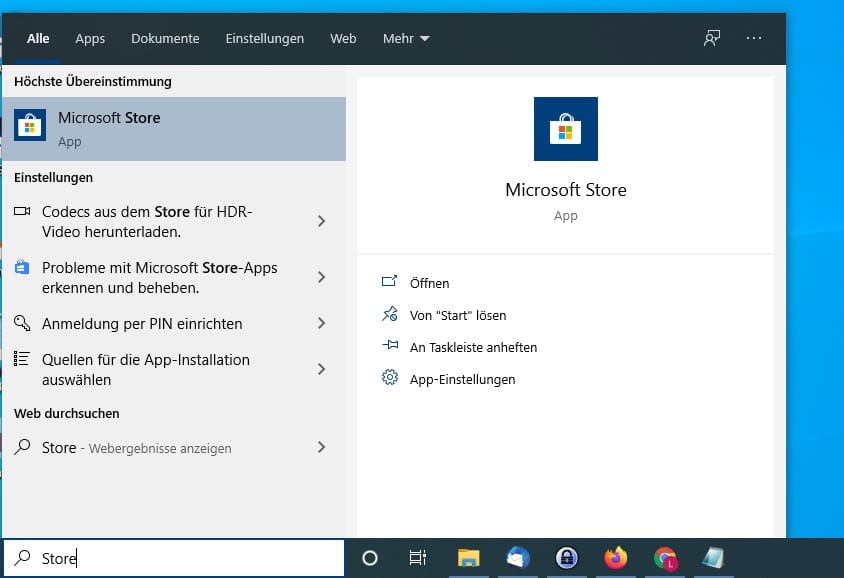
Um Windows-Apps zu aktualisieren öffnen Sie den Microsoft Store.
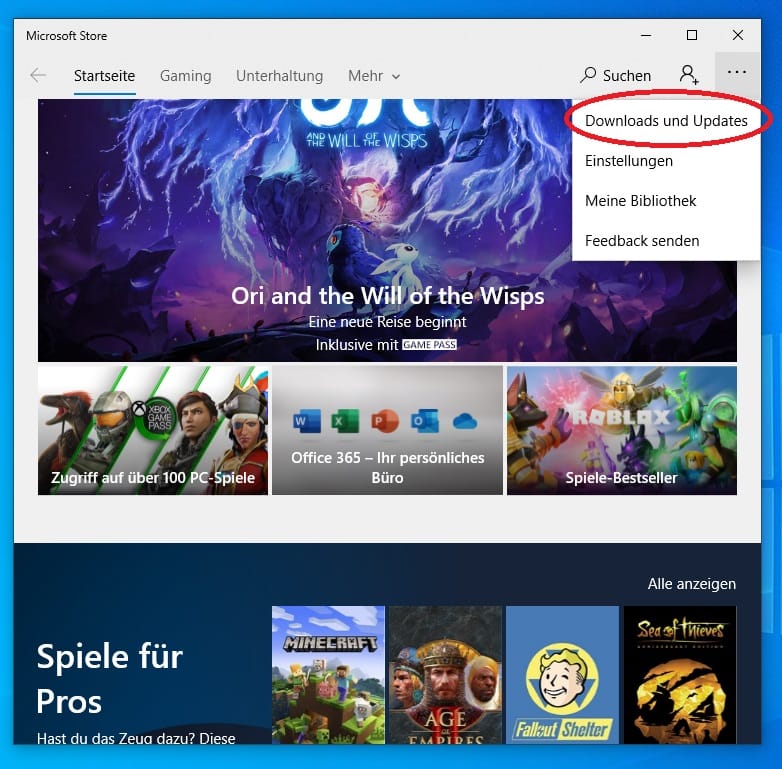
Klicken Sie nun auf "Downloads und Updates".
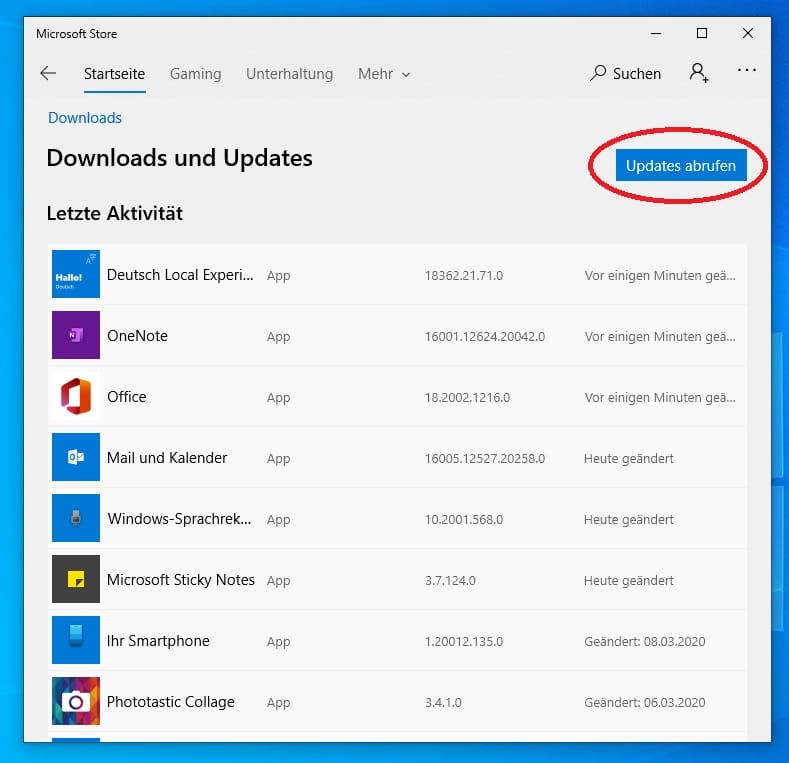
Es erscheint eine Liste mit allen installierten Windows-Apps. Mit einem Klick auf "Updates abrufen" können Sie manuell nach Updates suchen und sie installieren.
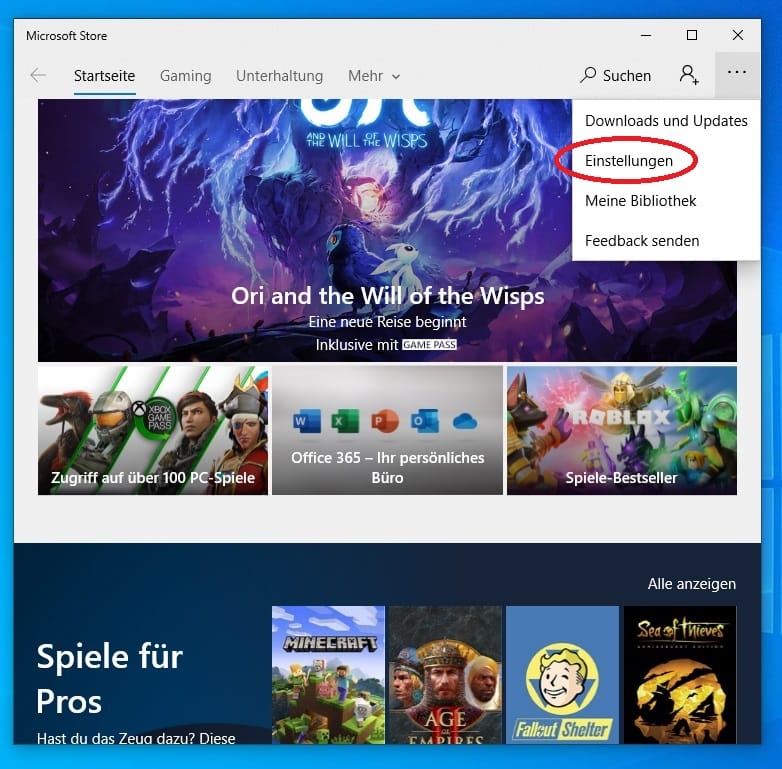
Damit Updates künftig automatisch eingespielt werden, gehen Sie in die Einstellungen des Microsoft Stores.
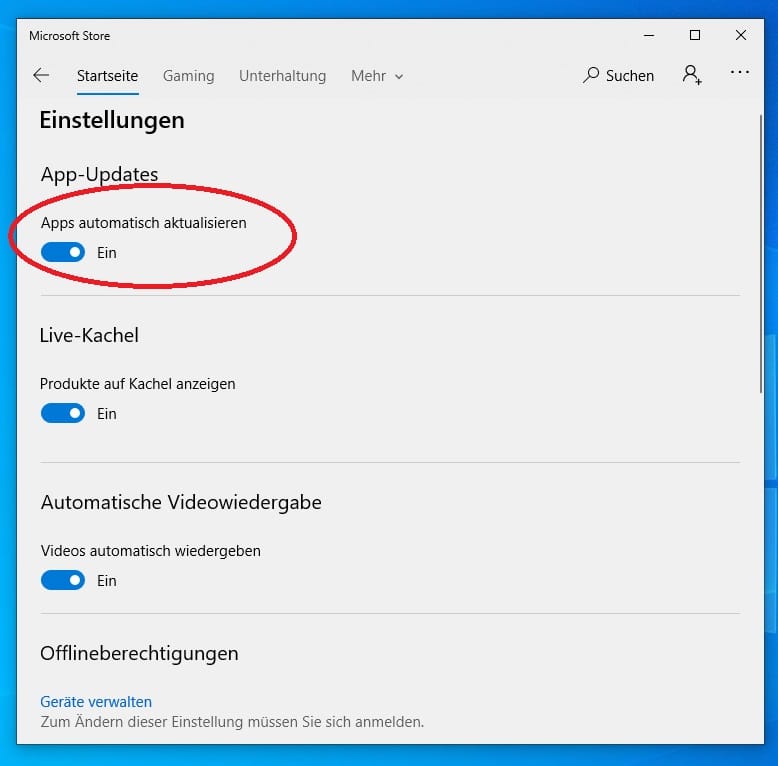
Dort stellen Sie den Schieberegler unter der entsprechenden Option auf "Ein".
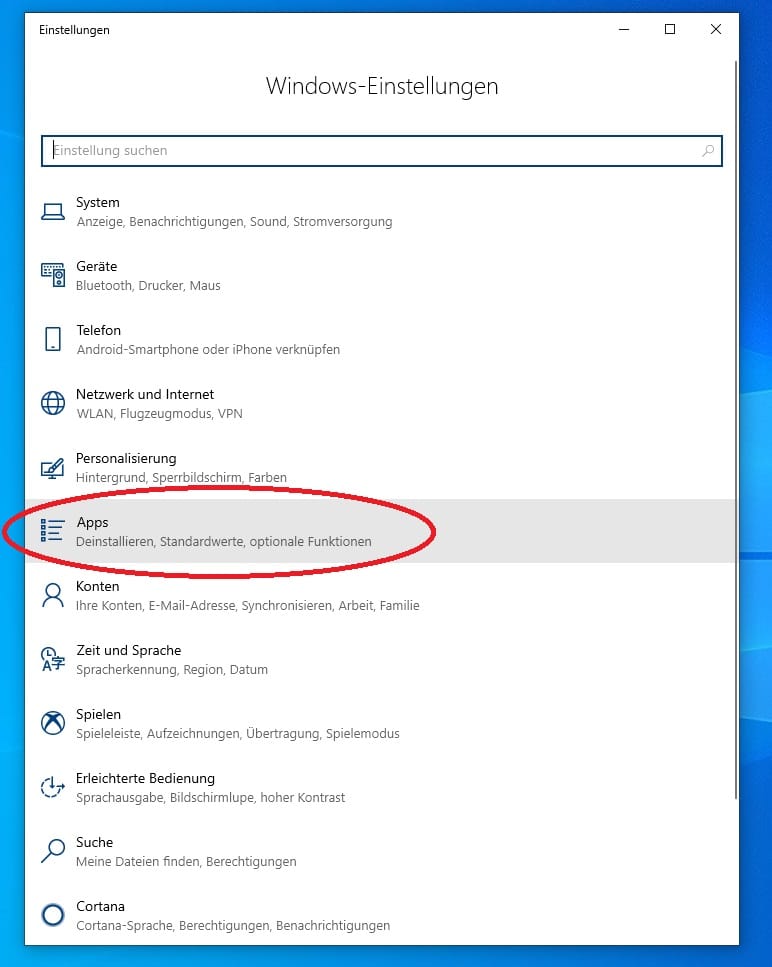
Für eine komplette Liste aller installierten Programme, öffnen Sie das "Apps"-Menü in den Windows-Einstellungen.
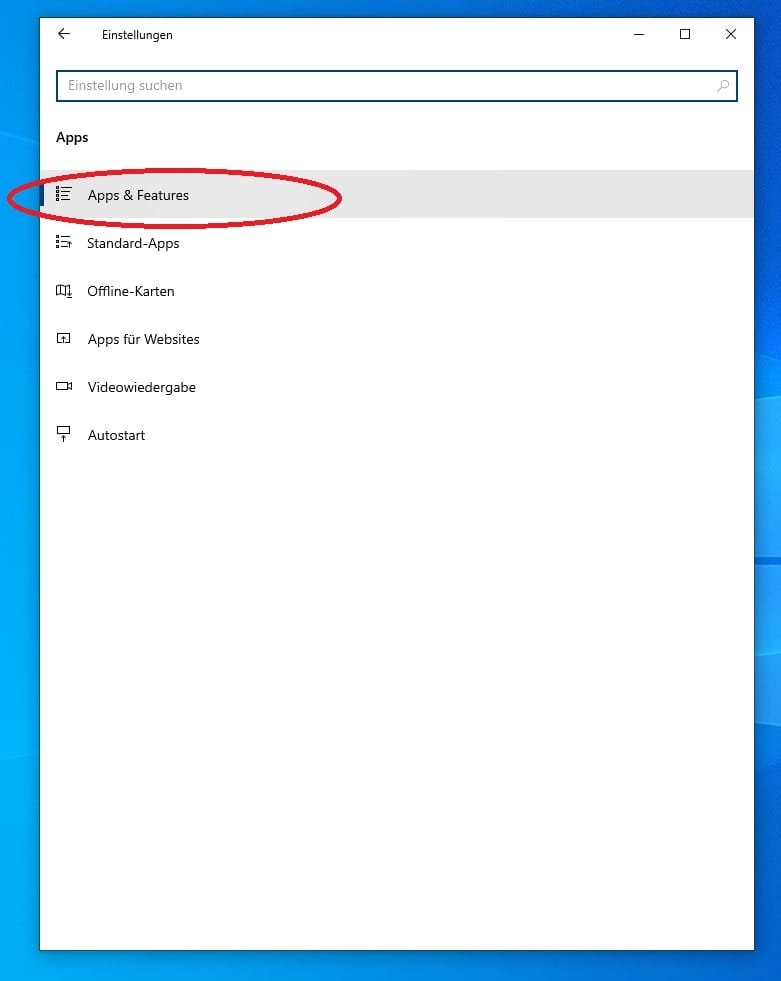
Klicken Sie auf "Apps und Features".
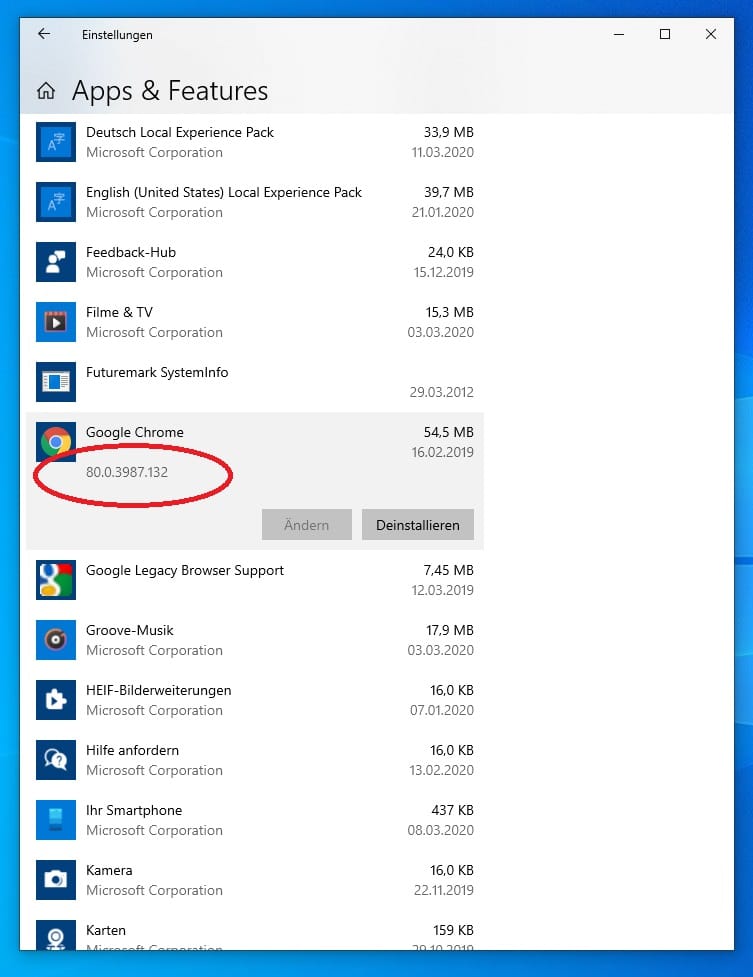
Es erscheint eine Liste aller Programme. Mit einem Klick auf die Anwendung können Sie Details wie etwa die Versionsnummer abrufen. Daneben steht, wann das Programm zuletzt aktualisiert wurde.












